Pitanje
Problem: Kako deinstalirati CCleaner?
Pomozite mi da deinstaliram CCleaner virus s mog računala! Upravo sam primijetio da na svom računalu imam CCleaner 5.33 i to je verzija koju su hakeri kompromitirali. Što trebam učiniti kako bih uklonio backdoor ove zlonamjerne verzije softvera na svom računalu?
Riješen odgovor
CCleaner je legitiman softver za optimizaciju sustava kojem vjeruju milijuni korisnika diljem svijeta. Međutim, tvrtka koja nudi ovaj program za održavanje računala nedavno je postala žrtva cyber napada. Kao posljedica toga, legitimni CCleaner poslužitelji počeli su posluživati zlonamjernu verziju softvera za optimizaciju računala, što je rezultiralo s 2,27 milijuna zaraženih računala. Zlonamjerna verzija bila je dostupna između 15. kolovoza i 15. rujna 2017.
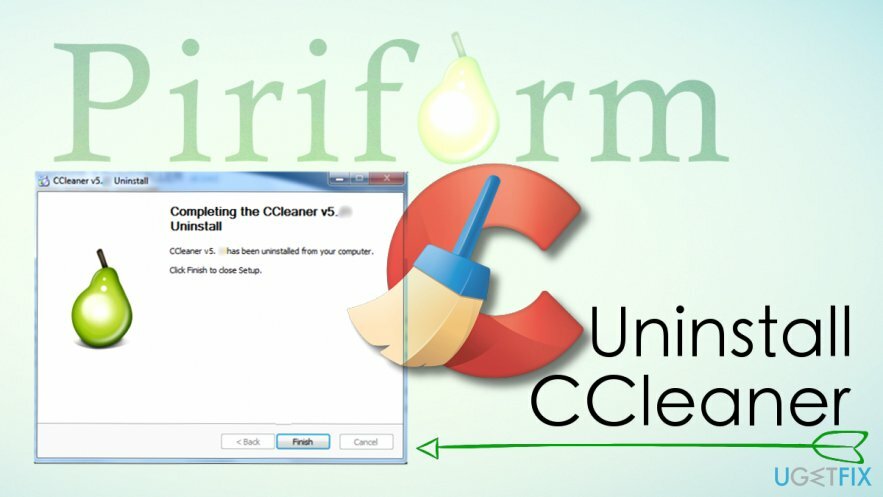
Prema Piriformu (programeru CCleanera), hakeri su uspjeli modificirati verziju CCleanera 5.33 prije nego što je objavljena u javnosti, kao i CCleaner Cloud 1.07.3191. Tvrtka također kaže da su svi korisnici 32-bitnog Windows sustava u opasnosti. Sigurnosni istraživači nazvali su zlonamjerni softver ubačen u legitimni softver kao Floxif trojanac. Čini se da je ovaj virus sposoban prenijeti određene podatke s žrtvinog računala i također ispušta drugi teret na ciljane gigantske tehnološke tvrtke.
Vodič u nastavku objašnjava kako deinstalirati redovnu verziju CCleanera i kako očistiti svoj računalni sustav u slučaju da ste instalirali CCleaner 5.33 virus.
Deinstalirajte CCleaner sa svog računala
Da biste deinstalirali ove datoteke, morate kupiti licenciranu verziju Reimage Reimage deinstalirati softver.
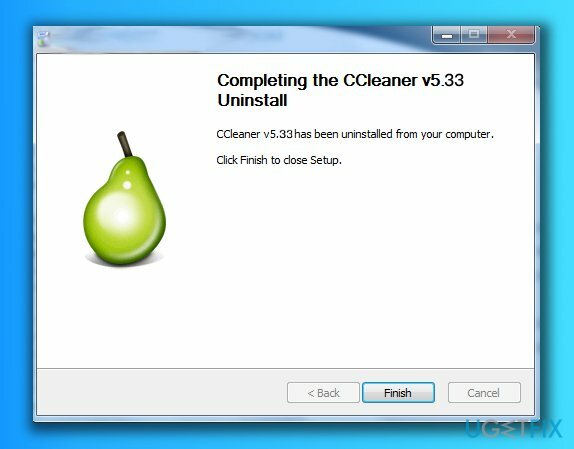
- Prije svega, otvorite Početak izbornik i potražite Upravljačka ploča. Otvori.
- Sada, idite na Programi i značajke ili Dodaj/ukloni programe (što god je dostupno).
- Evo, pronađi CCleaner, kliknite desnom tipkom miša na nju i odaberite Deinstaliraj. Slijedite upute koje daje deinstalator i strpljivo pričekajte dok ne završi proces uklanjanja.
- Sada pritisnite dolje Tipka Windows + R i tip regedit u Trčanje prompt koji se otvara. Pogoditi Unesi otvoriti Windows registar.
- Evo, idi na Uredi > Pronaći i tip CCleaner u okvir za pretraživanje. Klik Pronađite Sljedeće jednom da biste pronašli povezane ključeve registra.

- Desnom tipkom miša kliknite tipku koja se odnosi na CCleanerod strane Piriforma i odaberite Izbrisati. Više puta kliknite na Pronađite Sljedeće i nastavite brisati ključeve povezane s programom sve dok ne preostanu pridruženi ključevi.
Uklonite virus CCleaner 5.33 i zaštitite svoje računalo
Da biste deinstalirali ove datoteke, morate kupiti licenciranu verziju Reimage Reimage deinstalirati softver.
Metoda 1. Automatski uklonite zlonamjerni softver
Da biste deinstalirali ove datoteke, morate kupiti licenciranu verziju Reimage Reimage deinstalirati softver.
- Koristite gore navedeni vodič za deinstaliranje CCleaner virusa ili jednostavno ažurirajte verziju koju imate na 5.34. Molimo preuzmite ažuriranje sa službena stranica Piriforma.
- Sada skenirajte svoje računalo profesionalnim softverom protiv zlonamjernog softvera kao što je ReimageMac perilica za rublje X9. Ne zaboravite prvo pokrenuti svoje računalo u sigurnom načinu rada s umrežavanjem. Da biste to učinili, na računalu potražite msconfig. Ako se zatraži, unesite administratorsku lozinku. Zatim idite na Čizma i odaberite Sigurno pokretanje s umrežavanjem opcija. Klik Prijavite se i U REDU.

- Kada ste u sigurnom načinu rada, izvršite skeniranje sustava. Neka program ukloni sve sumnjive unose s vašeg računala.
Metoda 2. Vratite svoje računalo na datum prije 15. kolovoza 2017
Da biste deinstalirali ove datoteke, morate kupiti licenciranu verziju Reimage Reimage deinstalirati softver.
Ako ste stvorili točku vraćanja sustava prije instaliranja zlonamjerne verzije CCleanera 5.33, trebali biste odmah vratiti Windows u to stanje. Evo što trebate učiniti:
Korisnici sustava Windows 7/XP/Vista:
- Prvo kliknite na Početak > Ugasiti > Ponovno pokrenite > U REDU.
- Čim se vaše računalo počne učitavati, više puta pritisnite F8 dugme. Vidjet ćeš Napredne mogućnosti pokretanja prozor.
- Ovdje koristite tipke sa strelicama za odabir Sigurnosni način sa naredbenim retkom.
Korisnici sustava Windows 10/ Windows 8:
- Otvorite Windows izbornik Start i pritisnite Vlast dugme. Istovremeno pritisnite i držite Shift tipku na tipkovnici. Zatim kliknite Ponovno pokrenite > Rješavanje problema > Napredne opcije > Postavke pokretanja i kliknite Ponovno pokrenite opet.
- Odaberite Omogućite siguran način rada pomoću naredbenog retka u Postavke pokretanja prozor.
- Sada kada ste pokrenuli svoje računalo u pravi način rada, koristite naredbeni redak za vraćanje sustava Windows pomoću točke vraćanja sustava. U naredbeni redak upišite sljedeće naredbe i pritisnite Enter nakon svake od njih:
- Vraćanje CD-a;
- Rstrui.exe.
- Jednom Vraćanje sustava pojavi se prozor, kliknite Sljedeći i odaberite točku vraćanja koju želite koristiti. Klik Sljedeći opet.
- Konačno, kliknite Da za početak obnavljanja sustava.
Završni savjet: Zaštitite svoje podatke
Da biste deinstalirali ove datoteke, morate kupiti licenciranu verziju Reimage Reimage deinstalirati softver.
Od zlonamjernog softvera CCleaner (Trojanac Floxif) može kriminalcima poslati određene informacije o uređaju žrtve, preporučujemo vam da koristite čistu uređaj kao što je drugo računalo ili vaš telefon za promjenu svih podataka za prijavu na svoje račune (banka, e-pošta, društveni mediji računi).
Riješite se programa samo jednim klikom
Ovaj program možete deinstalirati uz pomoć korak-po-korak vodiča koji su vam predstavili stručnjaci ugetfix.com. Kako bismo vam uštedjeli vrijeme, odabrali smo i alate koji će vam pomoći da ovaj zadatak izvršite automatski. Ako ste u žurbi ili smatrate da niste dovoljno iskusni da sami deinstalirate program, slobodno upotrijebite ova rješenja:
Ponuda
Učini to sada!
preuzimanje datotekasoftver za uklanjanjeSreća
Jamčiti
Učini to sada!
preuzimanje datotekasoftver za uklanjanjeSreća
Jamčiti
Ako niste uspjeli deinstalirati program pomoću Reimagea, obavijestite naš tim za podršku o svojim problemima. Pobrinite se da navedete što više pojedinosti. Molimo vas da nam kažete sve detalje za koje mislite da bismo trebali znati o vašem problemu.
Ovaj patentirani proces popravka koristi bazu podataka od 25 milijuna komponenti koje mogu zamijeniti bilo koju oštećenu ili nedostajuću datoteku na računalu korisnika.
Za popravak oštećenog sustava morate kupiti licenciranu verziju Reimage alat za uklanjanje zlonamjernog softvera.

VPN je ključan kada je u pitanju privatnost korisnika. Mrežne alate za praćenje kao što su kolačići ne mogu koristiti samo platforme društvenih medija i druge web stranice, već i vaš davatelj internetskih usluga i vlada. Čak i ako primijenite najsigurnije postavke putem web-preglednika, još uvijek možete biti praćeni putem aplikacija koje su povezane s internetom. Osim toga, preglednici usmjereni na privatnost kao što je Tor nisu optimalan izbor zbog smanjene brzine veze. Najbolje rješenje za vašu konačnu privatnost je Privatni pristup internetu – budite anonimni i sigurni na mreži.
Softver za oporavak podataka jedna je od opcija koja bi vam mogla pomoći oporaviti svoje datoteke. Nakon što izbrišete datoteku, ona ne nestaje u zraku – ostaje na vašem sustavu sve dok se na njoj ne upišu novi podaci. Data Recovery Pro je softver za oporavak koji traži radne kopije izbrisanih datoteka na vašem tvrdom disku. Korištenjem alata možete spriječiti gubitak vrijednih dokumenata, školskih radova, osobnih slika i drugih važnih datoteka.